Как запустить Word, Excel, PowerPoint, Outlook в безопасном режиме
Если какая-либо из ваших программ Microsoft Office , таких как Word , Excel , PowerPoint , Outlook , Publisher , Visio и т. д., вызывает у вас проблемы при открытии соответствующих файлов Office , вам может потребоваться запустить программу Office в безопасном режиме(Safe Mode) . Это поможет вам устранить неполадки и решить любые проблемы, с которыми вы можете столкнуться на ПК с Windows 11/10.
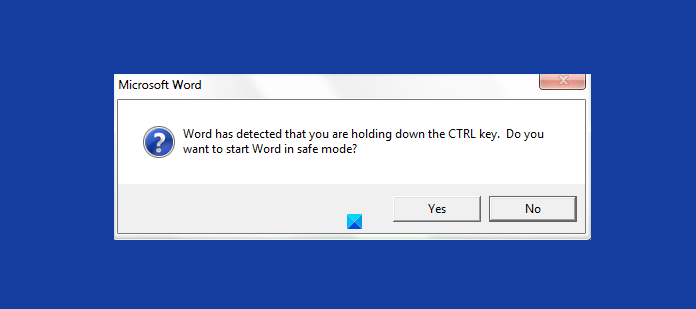
Запустите Word(Start Word) , Excel , PowerPoint , Outlook в безопасном режиме.(Safe Mode)
Чтобы запустить Word , Excel , PowerPoint , Outlook или любую программу Microsoft Office , вы можете воспользоваться одним из следующих способов:
- Нажмите клавишу CTRL(CTRL key)
- Затем щелкните файл Office , чтобы открыть его.
- Вас спросят – Вы хотите запустить Word в безопасном режиме?
- Нажмите Да.
Файл Office откроется в безопасном режиме.
Кроме того, вы можете использовать /safeпараметр « Выполнить»(Run) , чтобы открыть файл в безопасном режиме. Это инициируемый пользователем безопасный режим(User-Initiated Safe Mode) .
Чтобы открыть такие программы Office , как Word , Excel , PowerPoint , Outlook , Publisher , Visio в безопасном режиме(Safe Mode) , откройте окно « Выполнить » и выполните следующее:(Run)
- Для Word: введите
winword /safeи нажмите OK. - Для Excel: введите
excel /safeи нажмите OK. - Для PowerPoint: введите
powerpnt /safeи нажмите OK. - Для Outlook: введите
outlook /safeи нажмите OK. - Для издателя: введите
mspub /safeи нажмите OK. - Для Visio: введите
visio /safeи нажмите OK.
При запуске Word , Excel , PowerPoint , Outlook , Publisher , Visio и т. д. в (Visio)безопасном режиме Office(Office Safe Mode) , инициируемом пользователем, действуют следующие ограничения :
- Никакие шаблоны не могут быть сохранены.
- Помощник Office(Office Assistant) не отображается автоматически.
- Настройки панели инструментов или панели команд не загружаются и не могут быть сохранены.
- Список автозамены(AutoCorrect) не загружается, и изменения не сохраняются.
- Восстановленные документы не открываются автоматически.
- Смарт(Smart) -теги не загружаются, и новые теги нельзя сохранить.
- Все параметры командной строки игнорируются, кроме «/a» и «/n».
- Файлы нельзя сохранять в альтернативный каталог запуска(Alternate Startup Directory) .
- Настройки не могут быть сохранены.
- Дополнительные функции и программы не загружаются автоматически.
- Документы с ограниченным доступом нельзя создавать или открывать.
Давайте подробно обсудим безопасный режим Word . (Word Safe Mode)Аналогичное объяснение применимо и к другим приложениям Office .
С безопасным режимом Office(Office Safe Mode) вы можете использовать Word после того, как он столкнулся с проблемами при запуске. Когда проблема обнаруживается при запуске, автоматический безопасный режим Office(Automated Office Safe Mode) либо устраняет проблему, либо изолирует ее. Таким образом, вы можете успешно запустить Word .
Во время запуска Word безопасный режим Office(Office Safe Mode) проверяет наличие таких проблем, как надстройка или расширение, которые не запускаются. Безопасный режим Office(Office Safe Mode) также проверяет поврежденный ресурс, поврежденный файл, поврежденный реестр или поврежденный шаблон.
Если при запуске Word возникает проблема, при следующем запуске Word может появиться сообщение об ошибке, похожее на одно из следующих(Word) :
- В прошлый раз Word(Word) не запустился корректно. Запуск Word в безопасном режиме поможет вам исправить или изолировать проблему запуска для успешного запуска программы. В этом режиме некоторые функции могут быть отключены. Вы хотите запустить Word в безопасном режиме?
- Word обнаружил проблему с некоторыми текущими настройками. Вы хотите восстановить эти настройки до их значений по умолчанию?
- Word определил, что при использовании описания возникла недавняя проблема. Вы хотите отключить описание?
Варианты решения проблемы в безопасном режиме Office(Office Safe Mode) различаются в зависимости от причины проблемы. В качестве временного решения Безопасный режим Office(Office Safe Mode) может предложить вам:
- Предотвратите загрузку надстроек, шаблонов или документов, поместив их в список отключенных элементов(Items) .
- Сбросьте(Reset) ключи реестра до их значений по умолчанию.
- Сбросьте глобальный шаблон ( Normal.dot ) до значений по умолчанию.
Как упоминалось ранее, эти переключатели могут помочь вам устранить неполадки и восстановить Microsoft Word :
- Чтобы просто сбросить значения реестра Word до значений по умолчанию, введите «
winword /rНачать поиск» и нажмите «Ввод ». - Чтобы Word не загружал макросы, введите
winword /mи нажмите Enter . - Чтобы Word не загружал свои надстройки, введите
winword /aи нажмите Enter.
Вы можете увидеть полный список параметров командной строки для Microsoft Word здесь.
Related posts
Как открыть Word и Excel в безопасном режиме
Как начать Microsoft Word в Safe Mode
Как начать Outlook в Safe Mode
Исправить открытие Word только в безопасном режиме
Как включить Dark Mode в Word, Excel and PowerPoint
Запустить или запустить Firefox в Safe Mode с инвалидом Add-ons
Как включить Dark Mode в OneNote or Outlook
Как загрузить и использовать Mac в безопасном режиме
Convert Word, PowerPoint, Excel Documents в PDF с использованием Google Docs
Как Boot Mac в Safe Mode
Download бесплатный Word, Excel, PowerPoint, Access, Visio Templates
Как добавить кого-то на Safe Senders List в Outlook
AutoSave не работает в Excel, Word or PowerPoint
Как запустить телефон Android в безопасном режиме
PC stuck и не может выйти из Safe Mode в Windows 11/10
Как начать Windows 10 в Safe Mode
Как загрузиться в безопасном режиме во всех версиях Windows
Excel, Word or PowerPoint не мог начать в прошлый раз
Почему мой телефон Stuck в Safe Mode? 6 Ways, чтобы это исправить!
Как добавить безопасный режим в меню загрузки в Windows 10
